Соберу сюда все проги для пиксель арта со скриншотами и информацией.
Первым поставлю паинткад (как разработку, родную для сайта blackstrip.ru), а ниже другие проги.
PaintCAD 4Windows
Домашняя страница: http://blackstrip.ru/
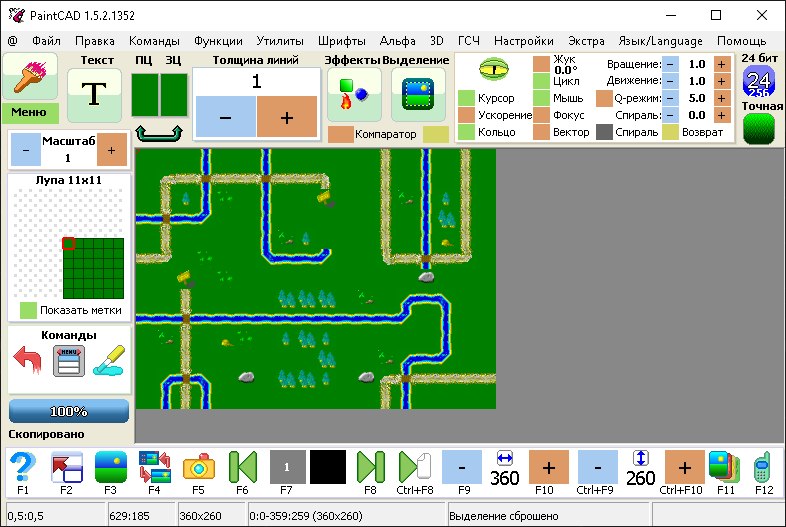
Скриншот:
Видео:
— катаем медленно курсор стрелками с клавиатуры,
— удерживая Q, катаем быстро курсор,
— рисуем пробелом пиксели,
— рисуем яхту линиями и заливкой =)
Что умеет:
— использовать ТОЛЬКО клавиатуру при рисовании, мышь почти не нужна (только разве выбрать файл в диалоге сохранения/загрузки файлов);
— для фанатов мыши: можно использовать только мышь;
— рисовать графические примитивы, текст;
— использовать массу встроенных эффектов: цветность, яркость, контрастность, гамма, цвет, 3D, огранка, градиент, сглаживание, обрисовка, тень, свечение, звезды, жара, снег, пламя, адский огонь, возгорание по траектории, сепия, серость, рельеф, резкость, глюки, спрей, термо, цветозамена, обмен каналов, черно-белый, цветная шерсть (с каждой новой версией их будет всё больше);
Что такое пиксель арт и как его рисовать?
— увеличивать малоцветные изображения «без потери качества» (ну почти без, с помощью эффекта «Расширитель»);
— заливать нарисованные объекты с помощью текстуры (инструментом «Мозаика»);
— быстро рисовать анимации на устройствах со стилусом: внизу главного окна на панели есть кнопки быстрого переключения кадров, сохраняющие в текущую папку кадры с именами 1.bmp, 2.bmp, 3.bmp и т.д., и позволяющие быстро переключиться к следующему кадру, сохранив предыдущий, а также сравнивать предыдущий кадр со следующим (с помощью функции «компаратора», как onion skin);
— создавать свои собственные PCF-шрифты с нуля или используя Windows шрифты и писать ими на картинках.
— использовать веб-камеру (или тв-тюнер) для съемки одиночных кадров;
— использовать веб-камеру для съемки видео:
а) в автоматическом режиме (снимать видео до 10 кадров в секунду или реже, можно снимать редко кадры и потом собрать ускоренное видео как за последние 6 часов пролетали облака или распускался цветок);
б) в ручном режиме — кадры по команде (можно снимать свои мультфильмы: пластилиновые, кукольные и др.);
в) в потоковом режиме до 30 кадров в секунду, со звуком, на выходе сразу получается полноценный AVI с озвучкой;
— снятые кадры или нарисованные картинки можно монтировать в Очереди кадров и собирать в AVI-видеофайл с выбором кодека;
— готовые AVI-видеофайлы можно разбирать на кадры;
— для разработчиков игр и создателей веб-страниц: можно рисовать мозаичные карты из элементов (тайлов), соединяющихся друг с другом;
— рисовать картинки с полупрозрачностью и сохранять их в PNG;
— обрабатывать пачки кадров выбранными эффектами;
— делать 3D фото вебкамерой (или двумя вебкамерами) или 3D видео (только для двух вебкамер);
— рисовать 3D картинки, используя режим 3D рисования или по оригинальному рисунку и Z-карте. Сохранять нарисованное в стереопару или анаглиф;
— программировать рисование картинок и анимаций с помощью утилиты Scriptaint;
— создавать и редактировать WAV файлы: звуковые эффекты, музыку, озвучку для AVI файлов с помощью звукового редактора Qmpot.
Последняя версия: ver.1.3.3.1140 — от 6 февраля 2016 года
Цена вопроса: Бесплатно
Re: В чем рисуют пиксель-арт
Сообщение blackstrip » Вт янв 15, 2013 1:22 am
Pixelshop 3000
![]()
Скриншот:
Что умеет:
— поддерживает слои
— проигрывать будущую анимацию
— инструменты: кисть, заливка, пипетка, примитивы, альфа-кисть (управляет прозрачностью точек), цветозамена (прям точно ПЦ на ЗЦ и наоборот), заливка градиентом, копирование-вставка, поворот-отражение, масштаб.
Последняя версия: 2.6.0
Цена вопроса: Бесплатно
Кстати сделана на Дельфе вроде бы +) Но функций очень мало. Чисто для пиксель-арта.
Re: В чем рисуют пиксель-арт
Сообщение blackstrip » Вт янв 15, 2013 1:36 am
Pixelformer
![]()
Скриншот:
Что умеет:
— нет пределов по размерам изображения
— поддерживает цветность вплоть до 32 бит на точку с альфа-каналом прозрачности
— полупрозрачные цвета
— поддерживает слои
— выделение любой формы
— перемасштабирует рисунки при сохранении (можно рисовать большой рисунок, а сохранить в мелкую иконку)
— смена цветовой глубины без потерь качества
— независимый доступ к цветовому слою и к альфа каналу
— поддерживает создание иконок с изображениями разных размеров внутри одной иконки
— динамическая генерация палитры
— поддержка разных форматов файлов
— возможность извлекания иконок из файлов
— оптимизация размера PNG файлов
— оптимизация иконок под Windows Vista
— предварительный учет альфа канала (как я понял — где альфа совсем прозрачная, там он пиксели может повыкидывать на рисунке, все равно они не нужны)
— большое количество отмен последнего действия
Последняя версия: 0.9.6.3 RC3 — от 15 января 2009 года (загнулся почему-то редактор)
Цена вопроса: Бесплатно
Re: В чем рисуют пиксель-арт
Сообщение blackstrip » Вт янв 15, 2013 1:56 am
Pro Motion
![]()
Скриншот:
Что умеет:
Общее:
— работа с различными типами данных и с большим буфером отмен последнего действия
— поддержка прозрачности
— можно назначать клавиши
— поддерживает драг-энд-дроп файлов мышкой из винды прям в окно редактора
— быстрое масштабирование и предпросмотр
— делает или загружает анимации из набора кадров
— улучшенное уменьшение количества цветов
— обрезание и масштабирование картинок/анимаций
— настройка колеса мыши под выполнение разных действий
— бесконечная отмена последнего действия
— поддержка слоев
— можно использовать неквадратные пиксели по типу 2х1
Инструменты разработчика игр:
— глубина каналов RGB: от 2 до 8 по каждому каналу
— поддерживается 16-цветный PNG
— оптимизирует наборы мозаичных элементов игры (мелких таких картинок, из которых складываются изображения уровней, героев и т.п.) под всякие мобильные штуки с маленьким количеством цветов типа Gameboy Advance и т.д..
— можно рисовать образцы, на основе которых потом — бесконечные текстуры
— редактор мозаичных элементов позволяет делать автооптимизацию, отражение и гибкий экспорт
— можно делать AnimStrip файлы, в которых много кадров записываются в одну картинку «бок о бок»
Рисование:
— круглые, квадратные и любой формы кисти
— кисти с прозрачностью
— анимированные кисти
— много разных режимов рисования (свечение, яркий, темный, затененный и т.д.)
— можно создавать свои режимы рисования с помощью встроенного редактора формул алгоритма обработки
— окружности и прямоугольники: заполнять текстурой или одним цветом, а также делать их из множества точек с пустотой между ними
— стандартные инструменты: полилиния, кривая линия, волшебная палка и любой тип выделения, спрей, текст по Windows-шрифтам и выбранным вручную растровым шрифтам
— заливка цветом и градиентом по двум методам: случайному и определенному (когда как в пиксель-арте пиксели выстраиваются в стройные ряды)
— протяженное и единичное закрашивание точек
— 16 настраиваемых пресетов для градиентов
— AnimPainting — можно переключать кадры во время рисования (и, видимо, сравнивать их между собой)
Приспособы для рисования
— маскирование по пикселям или цветам
— привязка кисти к сетке
— масштабируемая сетка зума чтобы делать любые типы сеток, включая изометрическую, 8-угольную или квадратную
— «луковая шкура» чтоб смотреть несколько кадров анимации друг на друге с прозрачностями
— определяемая пользователем позиция прикрепления кисти
— использование картинки как статичного заднего фона
— одновременный показ масштабированной и немасштабированной картинки
— полноэкранный режим
— показ и проигрывание анимаций в масштабе
— висящий на экране масштабируемый контейнер для различных кистей
— показ координат позиции и измерений
— широкий диапазон сочетаний клавиш от DPaint (Amiga и PC)
— рисование симметричных изображений со специальным инструментов рисования симметрий
— специальное движение мыши (притягивание к точкам) для точного позиционирования
Инструменты для работы с кистями
Кисти: одноцветные, текстовые или по образцу из любого места рисунка
Анимированные кисти (выбери анимацию как кисть)
Поворот (90°, 180°, свободный поворот с показом результата в реальном времени)
Отражение
Изменение размера (свободное или пропорциональное)
Обводка цветом
Сжимание для ряда толщиной в один пиксель
Использование кисти для заполнения образца
Загрузка/сохранение (анимированных) кистей
Минимизация кисти или анимированной кисти до их оптимальных ширины и длины (оптимизатор спрайтов)
Можно положить кисти в контейнер кистей и использовать параллельно
Анимация
Использование анимированных кистей (кисть — сама анимация)
Выбираемые задержки для каждого кадра или задержка по «кадрам в секунду» (FPS)
Различные режимы проигрывания (пинг-понг, цикл, простое проигрывание. )
Проигрывание масштабированной анимации
Изменение скорости во время проигрывания
Более 14 масштабируемых эффектов перехода, таких как fade in/out, fade over, window shade, mosaic fx, dither dissolve, zooming, palette animations (cycling)
Создание анимаций на основе твоих шагов рисования или цветозацикленных картинок
Зацикливание по цветам во время рисования
Вставка/удаление/добавление/копирование/обращение во времени последовательностей кадров
Загрузка/сохранение анимаций как единственного изображения
Добавление кадров к анимациям
Инструменты работы с цветами
Определение цвета в RGB/HSV-цветовых схемах
Правка цвета в виде web-color (16-тиричная правка значения)
Импорт 24-битной графики с автоматическим уменьшением количества цветов
Плавающая цветовая палитра для быстрого выбора и модификации цветов
Создание плавных цветовых переходов
Использование градиентов для закраски объектов с различной цветовой штриховкой (линейная, контурная, радиальная. )
Создание изображение с зацикливанием цветов на основе палитры
Сортировка палитры по оттенку, насыщенности, яркости или цвету
Копирование диапазонов цветов из одной таблицы в другую
Уменьшение количества цветов с оптимизированной или пользовательской цветовой палитрой включая дизеринг по Floyd/Steinberg для лучшего качества картинки
Автоматическое удаление неиспользуемых цветов и дубликатов
Импорт цветовой палитры из файлов картинок
Дизеринг случайный и по порядку
Использование локальной (привязанной к кадру) или глобальной палитры
Загрузка/сохранение палитры
Изменение контраста, насыщенности и яркости диапазона цветов в палитре
Поддерживаемые типы файлов
Compuserver GIF89a (.gif)
Deluxe Paint image (.lbm)
Dr.Halo CUT (*.cut)
Amiga Interchange File Format (.iff) / with Anim5 support
Windows Bitmap (.bmp) up to 24bit
JPEG (.jpg)
PC Paintbrush (.pcx)
Portable Network Graphics (.png)
Tagged Image (.tga)
Autodesk Flic (.fli/flc)
Windows AVI (.avi)
Sprites (.spr)
Windows Icon (.ico)
Windows animated Cursors (.ani)
Gameboy Cel File (.cel)
Последняя версия: 7.0.3.1
Пока что это наиболее приближенная к паинткаду программа, очень много возможностей в той или иной мере похожи =) Только рисование мышкой всё таки. И пять штук рублей стоит.
Цена вопроса: 78$ (или 4983 рубля ) за одну скачиваемую копию софта, или 92$ ( 5877 рублей ) за версию на компакт-диске.
Источник: blackstrip.ru
Редакторы пиксельной графики (пиксель-арта)
![]()
Этот небольшой обзор посвящён софту, позволяющему создавать рисунки в стиле пиксельной графики, редакторам пиксель-арта. В качестве рабочего был выбран не то чтобы даунгрейдерский, но достаточно устаревший уже компьютер на базе Athlon XP 2 ГГц (без SSE2)/1,5 ГБ ОЗУ/Windows XP.
Но для начала в нашем обзоре лучших редакторов пиксель-арта мы рассмотрим не софт, а онлайн-инструмент Piskel.
Онлайн-редактор пиксельной графики Piskel
Сам я с некоторым недоверием отношусь к онлайн‐инструментам, заменяющим полноценное локальное ПО – т.е. ко всяким онлайн‐офисам и т.п. Тем не менее, решил попробовать онлайновый пиксельный (точнее, спрайтовый) редактор Piskel (https://www.piskelapp.com/)
К сожалению, в моей Опере 12.18 он работать отказался. Зато на Chrome 34.0.1847.137 заработал вполне нормально – без глюков и тормозов.
![]()
В редакторе доступны все стандартные инструменты — примитивы, заливка, различные преобразования, есть поддержка анимации. Полученный результат можно экспортировать в GIF, PNG и ещё несколько форматов. Причём можно сделать экспорт и в виде набора файлов — каждый кадр в отдельном файле. В целом этот онлайн-редактор мне показался вполне удобным, так что — рекомендую.
Офлайн-редакторы пиксель-арта
Перейдём теперь собственно к софту. Упор я сделал на бесплатные программы.
GrafX2
Следующей программой для тестирования стала GrafX2 (http://grafx2.chez.com/)
Она вполне нормально чувствует себя в Windows XP. Интерфейс, по утверждению авторов, навеян амиговскими Deluxe Paint и Brilliance.
![]()
И правда, сделан он в каком-то ретростиле. По правде говоря, эта программа именно для пиксель-арта мне показалась не совсем удобной. Мне кажется, она больше подходит не для спрайтов и тому подобного, а для обычных больших картинок. Да и разобраться в интерфейсе было не очень просто.
Тем не менее, программа может похвастаться поддержкой довольно большого количества графических форматов, есть и возможность работать с анимацией, все необходимые инструменты тоже в наличии.
Pyxel Edit
К сожалению, эта программа платная, но есть старая бесплатная бета-версия 0.2.22c (https://pyxeledit.com/beta/builds/PyxelEditCapt0.2.22c.zip).
![]()
Вполне нормально работает под XP. К сожалению, в этой версии нет поддержки анимации. Программа мне показалась несколько сыроватой (что не удивительно, исходя из номера версии) и заточенной больше для работы с тайлами.
Поддерживает экспорт в GIF, PNG и JPG.
Graphics Gale
Недавно эта программа стала полностью freeware. Я экспериментировал с версией 2.08.19. К сожалению, портативный вариант отказался запускаться — вылетал с каким-то исключением, но установочная версия поставилась и работала вполне нормально. https://graphicsgale.com/us/
![]()
Интерфейс старых добрых программ Windows 9X — когда разработчики ещё не считали юзеров имбецилами, не злоупотребляли всякими рюшечками и кнопками в духе «Сделать всё красиво», а позволяли пользователю самому всё настроить на свой вкус.
Конечно, понадобилось некоторое «допиливание» интерфейса, например, я включил показ сетки (см. скрин выше). Но в целом мне эта программа понравилась больше всего — много инструментов, настроек, форматов, есть поддержка анимации.
В принципе, Graphics Gale мне показалась оптимальным выбором, чтобы по-быстренькому создать простенький рисунок в стиле пиксель-арта.
Krita
В каком-то обзоре мне попалась ссылка на Krita (https://krita.org/). К сожалению, при изучении системных требований выяснилось, что программа, хоть и выглядит вполне симпатично, но требует Windows 7, поэтому даже качать я её не стал. Возможно, кто-то из читателей с ней поэкспериментирует и отпишется о результатах в комментариях к статье, ну а я больше про Krita ничего сказать не могу.
На этом, пожалуй, закончим наш небольшой обзор.
Какой редактор пиксель-арта лучше?
Подводя итоги, из всего вышеперечисленного я бы порекомендовал читателям нашего сайта либо Graphics Gale, либо Piskel — если вас не смущает, что это всё-таки онлайн-редактор, а не программа для компьютера. И тот, и другой обладают мощным и удобным набором инструментов для создания пиксельной графики.
Piskel, наверное, больше подойдёт молодым пользователям, привыкшим к онлайн-сервисам, а Graphics Gale — «старичкам» вроде меня.
Источник: tech-geek.ru